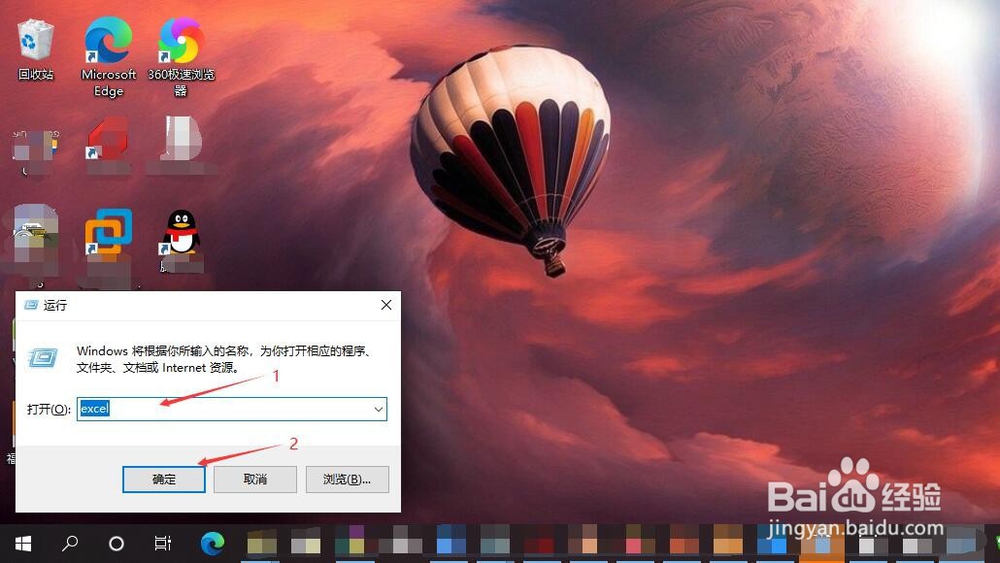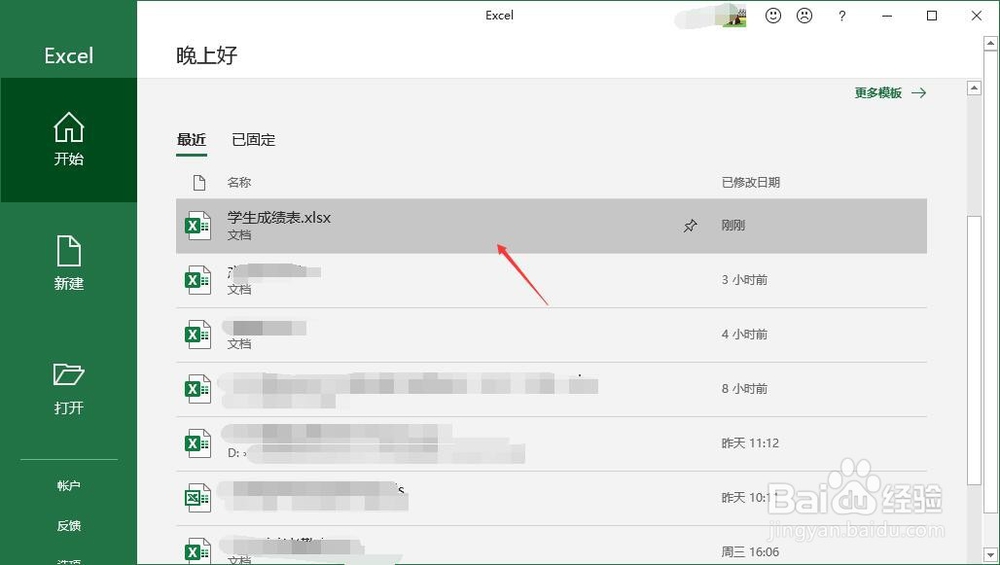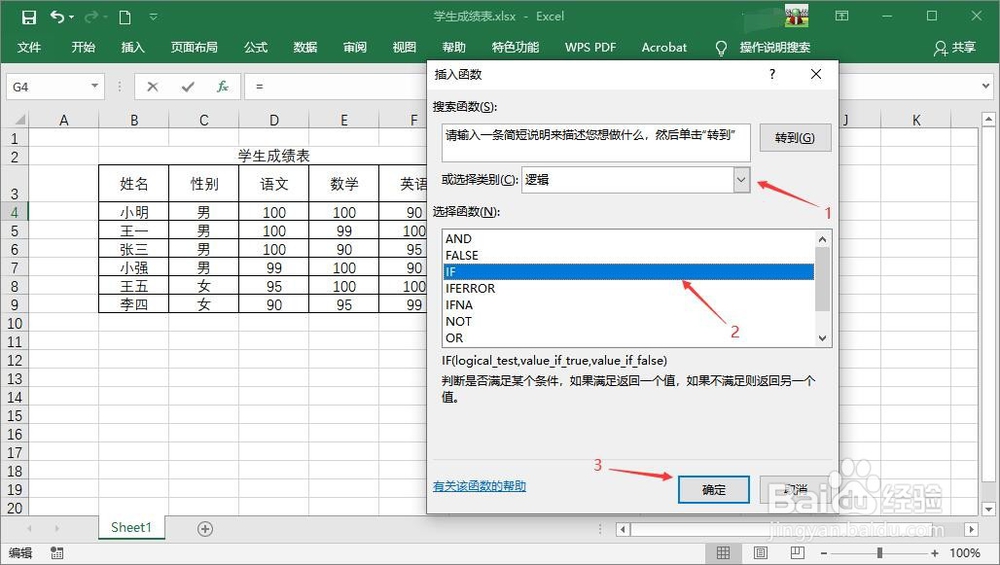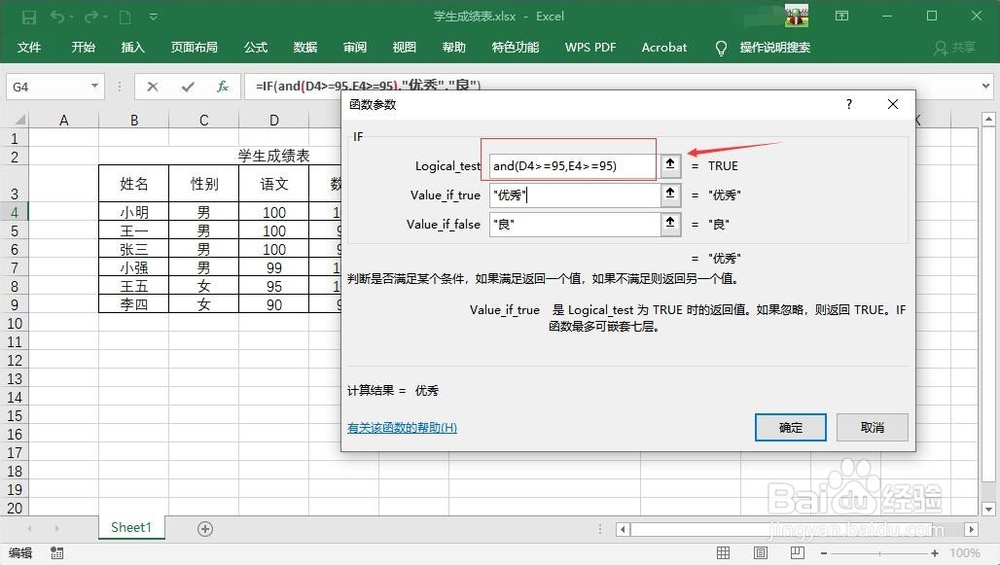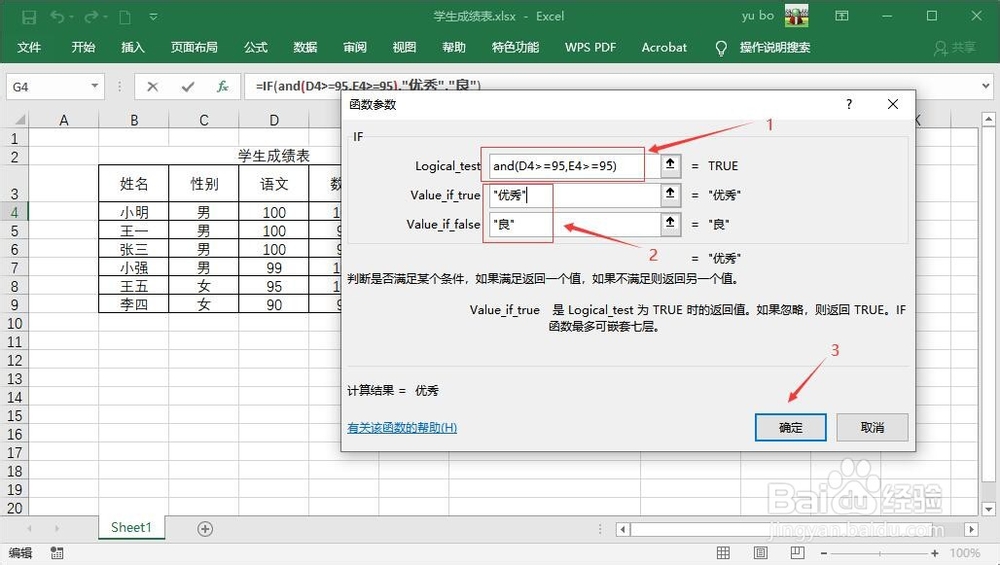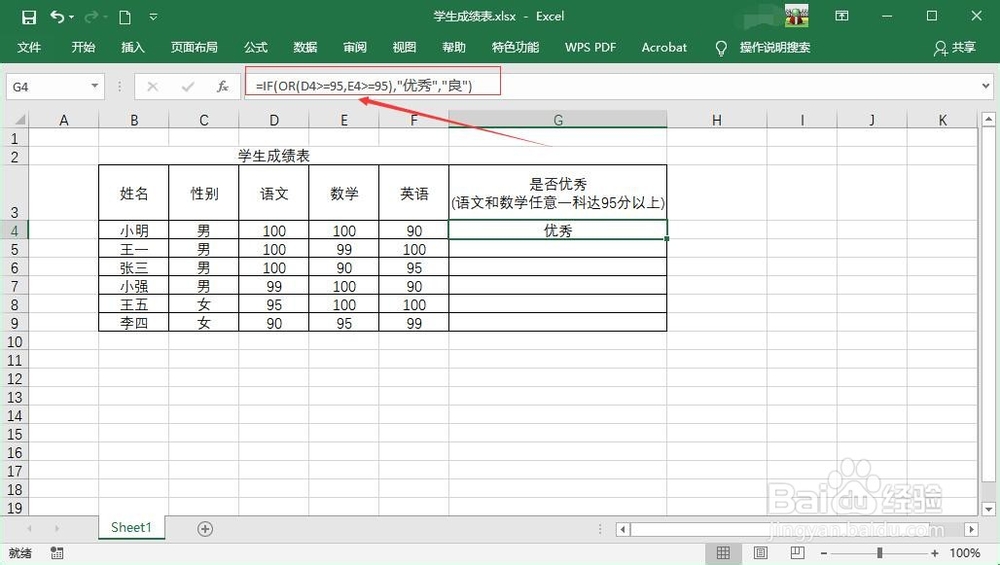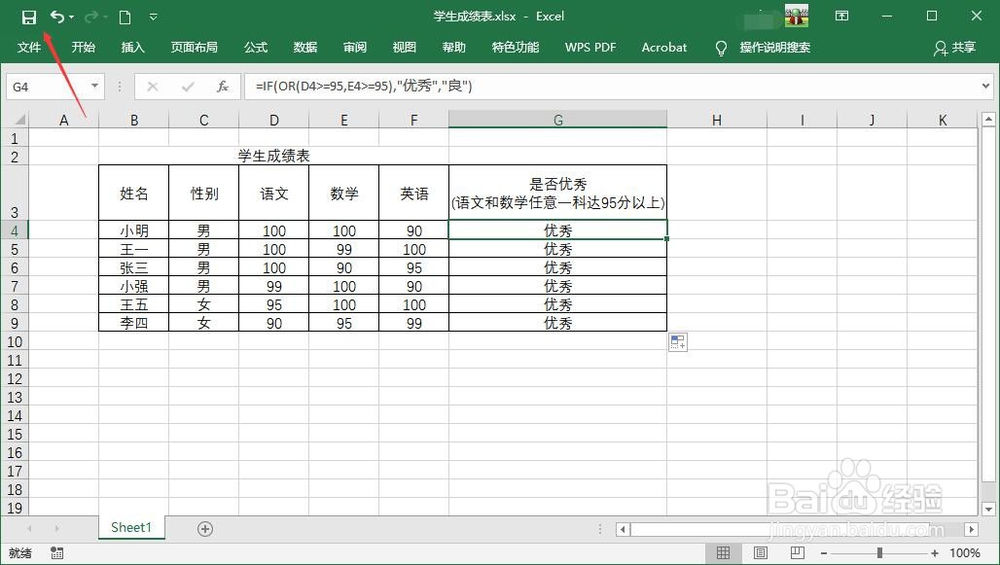Excel的IF函数如何使用多个条件
1、通过按Windows+R调出Windows运行对话框,输入“excel”后回车快速启动Excel,也可以双击桌面快捷图标启动Excel。
2、启动Excel后,在最近列表找到需打开编辑的文档,点击打开该文档。
3、本示例以判断优秀为例,条件是语文和数学成绩达到95分及以上,将光标移动到需显示判断结果的单元格,点击“fx”调出插入函数,类别选择“逻辑”,点击“IF”,然后点击确定。
4、在函数参数的“Logical_test”后面的文档框输入判断条件,这里使用到另一个脑栲葱蛸函数“AND”,如图所示,此时是2个条件判断,如果有3个或更多,在最后一个条件后面加“,”然后写上判断条件即可。
5、在函数参数的Value_if_true和Value_if_false后面分别满足条件和不满足条件显示的值,点击确定。
6、如果我们把条件改成语文或数学任意一科达到95分或以上就能评为优秀时,可以将函数的“AND”修改成“OR”,表示任意条件满足即可返回皈其拄攥True,即“ 优秀”,OR条件也可以如步骤4所描述那样支持多个条件。
7、编辑完Excel文档后,点击Excel快捷工具栏上的磁盘图标保存文档。
声明:本网站引用、摘录或转载内容仅供网站访问者交流或参考,不代表本站立场,如存在版权或非法内容,请联系站长删除,联系邮箱:site.kefu@qq.com。
阅读量:62
阅读量:85
阅读量:66
阅读量:48
阅读量:79